روترهای میکروتیک به دلیل قدرت، انعطافپذیری و امکانات بینظیر، قلب تپنده بسیاری از شبکههای خانگی و سازمانی هستند. اما این قدرت، بدون یک کانفیگ روتر میکروتیک صحیح و اصولی، نه تنها بلااستفاده میماند، بلکه میتواند به یک حفره امنیتی بزرگ تبدیل شود. اگر به دنبال یک راهنمای میکروتیک جامع هستید که شما را قدم به قدم از اتصال اولیه تا یک شبکه امن و پایدار همراهی کند، جای درستی آمدهاید.
در این مقاله، ما فراتر از دستورالعملهای ساده رفته و به شما نشان میدهیم چگونه با انجام ۱۰ گام کلیدی، راه اندازی میکروتیک را مانند یک متخصص انجام دهید.

البته، میدانیم که دنیای شبکه گاهی پیچیده میشود. اگر در همان قدم اول با چالش مواجه شدید یا پروژهای بزرگتر از یک کانفیگ ساده در ذهن دارید، متخصصان ما در رایانه کمک آماده ارائه خدمات شبکه از صفر تا صد هستند. کافیست با شماره 02177245575 تماس بگیرید.
- در ادامه این آموزش پایه میکروتیک، مباحث زیر را پوشش خواهیم داد:
- اتصال اولیه و ورود به روتر
- پیکربندی اینترنت و شبکه داخلی
- راهاندازی DHCP و DNS
- تنظیمات وایفای و امنیت آن
- اقدامات حیاتی برای امنسازی روتر
👈 برای دیدن ویدیو بهتر است vpn دستگاه خود را خاموش کنید. 👉
آمادگیهای لازم و پیشنیازها
قبل از شروع پیکربندی روتر میکروتیک، مطمئن شوید که همه چیز برای یک شروع بدون دردسر آماده است.
ابزارها و تجهیزات مورد نیاز
- روتر میکروتیک
- ️ یک کامپیوتر یا لپتاپ
- کابل شبکه
- نرمافزار WinBox میکروتیک: این ابزار گرافیکی بهترین و سریعترین راه برای مدیریت روتر شماست. میتوانید آخرین نسخه آن را از وبسایت رسمی میکروتیک دانلود کنید. “دانلود نرم افزار “ WinBox

بهروزرسانی RouterOS به آخرین نسخه
همیشه قبل از هر کاری، سیستمعامل روتر و Firmware آن را آپدیت کنید. نسخههای جدیدتر، علاوه بر امکانات جدید، بسیاری از باگها و حفرههای امنیتی را برطرف میکنند. این کار را میتوانید از منوی System > Packages و سپس Check For Updates انجام دهید.
پیشنهاد مطلب : در این مطلب به مسدود سازی دسترسی به پورت 8291 از خارج کشور خواهیم پرداخت.
بازنشانی تنظیمات روتر به حالت کارخانه
برای اطمینان از اینکه هیچ کانفیگ قدیمی و ناخواستهای روی روتر باقی نمانده، بهتر است آن را به تنظیمات کارخانه برگردانید. این کار معمولاً با نگه داشتن دکمه Reset هنگام روشن کردن دستگاه انجام میشود.
گام اول: اتصال اولیه و دسترسی به روتر میکروتیک
حالا زمان آن است که برای اولین بار به قلب روتر خود متصل شویم.
روشهای اتصال به روتر
- روتر را با کابل شبکه به کامپیوتر خود متصل کنید .
- نرمافزار Winbox را اجرا کنید.
- به تب Neighbors بروید. Winbox به طور خودکار روتر شما را با MAC Address شناسایی میکند. روی آن کلیک کنید.
پیشنهاد مطلب : چطوری از چند شرکت به صورت همزمان اینترنت بگیریم؟
آشنایی با محیط WinBox و ورود به RouterOS
- Connect To: آدرس MAC روتر باید اینجا نمایش داده شود.
- Login: نام کاربری پیشفرض admin است.
- Password: رمز عبور را خالی بگذارید.
- روی دکمه Connect کلیک کنید. به دنیای RouterOS خوش آمدید!

تنظیمات اولیه امنیتی: تغییر رمز عبور پیشفرض و ایجاد کاربر جدید
اولین و مهمترین اقدام امنیتی، تغییر پسورد میکروتیک است.
- از منوی سمت چپ به System > Password بروید.
- فیلد رمز عبور فعلی را خالی بگذارید و رمز جدید و قدرتمندی در فیلدهای بعدی وارد کنید.
- روی Change کلیک کنید.
گام دوم: پیکربندی واسطهای شبکه ✅️
هر پورت روی روتر شما یک "واسط" است. باید مشخص کنیم کدام پورت برای شبکه داخلی و کدام برای اینترنت استفاده میشود.
پیشنهاد مطلب : برای دریافت راهنمای کامل راه اندازی و پیکربندی اینترنت وایرلس میکروتیک وارد این لینک شوید.
تنظیم واسط LAN و Bridge کردن پورتها برای شبکه داخلی ️
برای اینکه تمام پورتهای LAN شما مانند یک سوئیچ عمل کنند، آنها را در یک Bridge قرار میدهیم.
- به Bridge بروید و روی دکمه + کلیک کنید تا یک Bridge جدید بسازید.
- به تب Ports بروید و پورتهایی که میخواهید در شبکه داخلی باشند را به این Bridge اضافه کنید.
اینجاست که زیرساخت فیزیکی شبکه اهمیت پیدا میکند. یک کابلکشی اصولی، اساس یک شبکه پایدار است. برای پروژههای بزرگتر، میتوانید روی خدمات پسیو شبکه و کابل کشی رایانه کمک حساب کنید.

اختصاص آدرس IP به واسط LAN ✅️
حالا باید به شبکه داخلی خود یک آدرس بدهیم.
- به IP > Addresses بروید.
- روی + کلیک کنید.
- در قسمت Address یک آدرس IP برای شبکه داخلی وارد کنید .
- در قسمت Interface، همان bridge-lan که ساختید را انتخاب کنید.
گام سوم: راهاندازی اتصال اینترنت ⭐
این بخش برای اتصال روتر شما به دنیای اینترنت حیاتی است. معمولاً پورت ether1 برای WAN در نظر گرفته میشود.
پیشنهاد مطلب : توصیه میکنم حتما مطلب تغییر پورت اس اس اچ از 22 به عددی دیگر در میکروتیک را بخوانید.
اتصال Dynamic IP ✅️
اگر اینترنت خود را از یک مودم دریافت میکنید، این روش برای شماست.
- به IP > DHCP Client بروید.
- روی + کلیک کرده و در قسمت Interface، پورت متصل به مودم را انتخاب کنید.
- تنظیمات دیگر را روی حالت پیشفرض رها کرده و OK را بزنید. روتر به طور خودکار از مودم IP دریافت میکند.
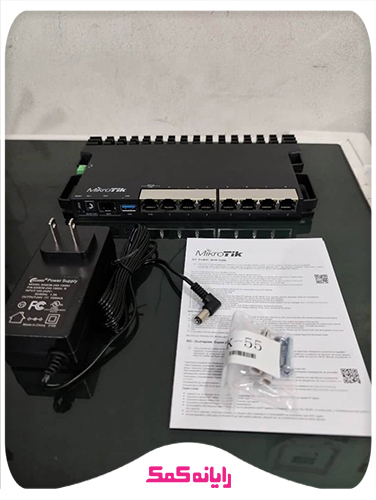
اتصال Static IP ✅️
اگر ISP شما یک IP ثابت به شما اختصاص داده، باید پیکربندی WAN میکروتیک را به صورت دستی انجام دهید. این کار نیازمند تنظیم دستی آدرس IP روی واسط WAN، تعریف Gateway در IP > Routes و تنظیم DNS است.
اتصال PPPoE ️
برای اتصال مستقیم به سرویسدهندگانی که از این پروتکل استفاده میکنند ، باید از PPP > Interface یک کانکشن PPPoE Client بسازید و نام کاربری و رمز عبور دریافتی از ISP را وارد کنید.
گام چهارم: تنظیم سرویسهای ضروری شبکه
️
راهاندازی DHCP Server برای تخصیص خودکار IP ️
برای اینکه دستگاههای داخل شبکه به طور خودکار IP دریافت کنند، باید تنظیم DHCP در میکروتیک را انجام دهیم.
- به IP > DHCP Server بروید.
- روی دکمه DHCP Setup کلیک کنید.
- واسطی که میخواهید روی آن DHCP فعال شود را انتخاب کرده و مراحل را تا انتها دنبال کنید.
پیشنهاد مطلب : در این مطلب با موثرترین راه کارهای جلوگیری از حملات سایبری در میکروتیک آشنا شوید.
پیکربندی DNS Server ️
- به IP > DNS بروید.
- در قسمت Servers، آدرس DNSهای معتبر مانند 8.8.8.8 و 1.1.1.1 را وارد کنید.
- تیک گزینه Allow Remote Requests را فعال کنید تا کلاینتهای شبکه بتوانند از DNS روتر استفاده کنند.
همگامسازی زمان روتر با NTP Server ✅️
زمان دقیق برای لاگها و برخی قوانین فایروال ضروری است. از System > NTP Client آن را فعال کرده و آدرس سرورهای NTP مانند pool.ntp.org را وارد کنید
.

گام پنجم: راهاندازی و تنظیم وایفای️
اگر روتر شما وایرلس دارد، با این تنظیمات آن را فعال و امن کنید.
فعالسازی واسط وایرلس
به Wireless بروید و روی واسط wlan1 کلیک کرده و آن را با زدن تیک آبی، فعال کنید.
ایجاد Security Profile و تنظیم رمز عبور وایفای️
- در پنجره Wireless به تب Security Profiles بروید.
- یک پروفایل جدید بسازید، Mode را روی dynamic keys قرار دهید.
- تیک WPA2 PSK و در صورت پشتیبانی، WPA3 PSK را بزنید و یک رمز عبور قوی وارد کنید.
تنظیمات اصلی وایرلس️
به تب WiFi Interfaces برگردید و روی wlan1 دابل کلیک کنید. در تب Wireless، نام شبکه و پروفایل امنیتی که ساختید را انتخاب کنید. تنظیم وایفای میکروتیک شما کامل شد.
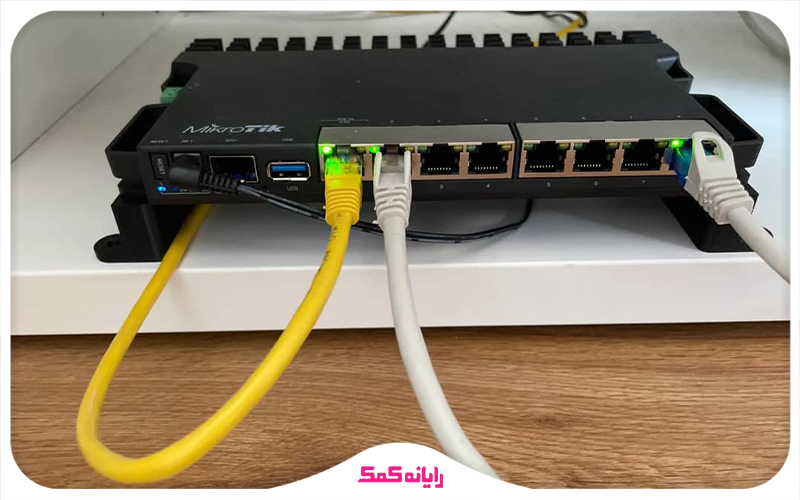
گام ششم: افزایش امنیت روتر میکروتیک ⭐
یک روتر میکروتیک کانفیگ شده بدون تنظیمات امنیتی، یک هدف آسان برای هکرهاست.
پیکربندی فایروال برای حفاظت اولیه ✅️
اولین قانون فایروال شما باید مسدود کردن تمام ترافیک ورودی ناخواسته از سمت اینترنت باشد. این کار از IP > Firewall > Filter Rules انجام میشود. پیکربندی فایروال یک دانش تخصصی است. یک اشتباه کوچک میتواند کل شبکه شما را آسیبپذیر کند. برای طراحی یک ساختار امنیتی چندلایه و حرفهای، کارشناسان ما آماده ارائه مشاوره و خدمات امنیت شبکه هستند. با ما با شماره 02177245575 در تماس باشید.
غیرفعال کردن سرویسهای بلااستفاده ✅️
به IP > Services بروید و تمام سرویسهایی که استفاده نمیکنید را غیرفعال کنید. هر سرویس فعال یک راه نفوذ بالقوه است.
پیشنهاد مطلب : آیا خرید میکروتیک برای شرکت ها ارزش دارد؟🤔
تغییر پورتهای پیشفرض سرویسهای مدیریتی️
پورت پیشفرض Winbox و SSH را از همان منوی IP > Services به یک عدد دلخواه و غیر استاندارد تغییر دهید تا از حملات خودکار در امان بمانید.
گام هفتم: تنظیمات کاربردی ️
پشتیبانگیری و بازیابی تنظیمات ️
پس از اتمام نصب و راه اندازی میکروتیک و اعمال تنظیمات، حتماً یک نسخه پشتیبان تهیه کنید. از منوی Files روی Backup کلیک کرده و فایل را در یک جای امن ذخیره کنید.
پیکربندی Port Forwarding برای دسترسی به سرویسهای داخلی ️
اگر نیاز دارید از طریق اینترنت به یک سرویس داخلی دسترسی داشته باشید، باید از IP > Firewall > NAT یک قانون dst-nat ایجاد کنید.

گام هشتم: بررسی اتصال و رفع مشکلات اولیه
️
تست اتصال به اینترنت و شبکه داخلی️
از ابزار Ping در منوی Tools برای بررسی اتصال به سایتهایی مانند google.com و همچنین آدرس IP کامپیوترهای دیگر در شبکه داخلی خود استفاده کنید.
بررسی گزارشات سیستم برای عیبیابی ️
منوی Log بهترین دوست شما برای عیبیابی است. هر اتفاقی که در روتر بیفتد، از تلاش برای اتصال تا خطاها، در اینجا ثبت میشود.
بیشتر بدانیم : بهترین منابع یادگیری میکروتیک چیست ؟
سوالات متداول
چگونه روتر میکروتیک را به تنظیمات کارخانه برگردانیم؟
معمولاً با نگه داشتن دکمه فیزیکی Reset برای چند ثانیه هنگام روشن کردن دستگاه، روتر به تنظیمات کارخانه بازمیگردد.
بهترین روش برای اتصال اولیه به روتر میکروتیک چیست؟
️استفاده از کابل شبکه و نرمافزار Winbox که به شما اجازه میدهد از طریق MAC Address حتی بدون داشتن IP به روتر متصل شوید.
چگونه رمز عبور پیشفرض میکروتیک را تغییر دهیم؟
از منوی System > Password میتوانید رمز عبور کاربر admin را تغییر دهید. این کار اولین قدم ضروری برای امنیت روتر میکروتیک است.
تفاوت تنظیمات DHCP Client، Static IP و PPPoE در میکروتیک چیست؟
اینها سه روش اصلی برای دریافت اینترنت هستند. DHCP Client به صورت خودکار از مودم IP میگیرد، Static IP نیازمند ورود اطلاعات دستی است و PPPoE برای اتصال مستقیم به برخی سرویسدهندهها با نام کاربری و رمز عبور استفاده میشود.
بیشتر بخوانید : مطلب مسدود سازی دسترسی کاربران در میکروتیک را مطالعه کنید.
چرا باید سرویسهای غیرضروری میکروتیک را غیرفعال کنیم؟
️هر سرویس فعال یک درب باز به روی روتر شماست. غیرفعال کردن سرویسهای بلااستفاده، سطح حمله را کاهش داده و امنیت شبکه را به شدت افزایش میدهد.

سخن پایانی: میکروتیک، ابزاری قدرتمند در دستان متخصصان
تبریک میگوییم! شما با موفقیت تنظیمات اولیه میکروتیک را انجام دادید. این راهنما به شما دانش لازم برای راهاندازی یک شبکه امن و کارآمد را میدهد. اما به یاد داشته باشید که این تنها نوک کوه یخ از قابلیتهای بیشمار MikroTik Basic Settings است. پیادهسازی VPNهای پیچیده، مدیریت پهنای باند پیشرفته، و ایجاد ساختارهای امنیتی چندلایه، نیازمند تجربه و تخصص عمیقتری است.
رایانه کمک به عنوان یک پیمانکار جامع، این تخصص را در اختیار شما قرار میدهد. اگر با چالشهای پیچیدهتری روبرو شدید یا نیاز به اعزام کارشناس شبکه حضوری به محل شما برای راهاندازی کامل شبکه خود دارید، تیم رایانه کمک با شماره 02177245575 آماده است تا پروژههای شما را از صفر تا صد به سرانجام برساند.
قابل توجه شما کاربر گرامی: محتوای این صفحه صرفاً برای اطلاع رسانی است در صورتی که تسلط کافی برای انجام موارد فنی مقاله ندارید حتما از کارشناس فنی کمک بگیرید.